Reklamcılık
Sadece komodininizdeki ışığın rengine bakarak dışarıdaki sıcaklığı bilmek güzel olmaz mıydı? Ya da çocuğunuzun ne zaman hız sınırının üzerinde olduğunu biliyor musunuz? Stringify ile tüm bunları ve çok daha fazlasını doğrudan akıllı cihazınızdan yapabilirsiniz.
Stringify Nedir?
İlk olarak Aralık 2015'te tanıtılan Stringify'ın hedefi, bağlantılı yaşamlarımızı basitleştirmek ve otomatikleştirmek. Çok gibi IFTTT Nihai IFTTT Kılavuzu: Web'in En Güçlü Aracını Bir Profesyonel Gibi KullanınIf This Then That, IFTTT olarak da bilinen, uygulamalarınızın ve cihazlarınızın birlikte çalışmasını sağlayan ücretsiz bir web tabanlı hizmettir. Applet'inizi nasıl oluşturacağınızdan emin değil misiniz? Bu kılavuzla birlikte takip edin. Devamını oku , Stringify, günlük kullanıcıların, diğer web hizmetlerinde yapılan değişikliklere göre otomatik olarak tetiklenen, Akışlar adı verilen ifade zincirleri oluşturmasına olanak tanır.
Gibi favori akıllı cihazlarınızı bağlayarak Otomatik, Yuva Isıtma Faturanızı Yarıya İndirmek için 7 Nest Otomasyon Püf Noktası Her evde bir Nest termostatı olsaydı, enerji tüketimi üzerinde tarihteki en büyük tek etkiye sahip olurdu; ve size hayal edebileceğinizden daha fazla para kazandırabilir. İşte nasıl. Devamını oku , Philips Hue Aslında Buna Değer Philips Hue AlternatifleriPhilips Hue sistemi, akıllı aydınlatma söz konusu olduğunda liderliği üstleniyor, ancak bazı değerli alternatifler var. Hepsi aynı temel özellik setini ve hacklenebilirliği sunan üç tane seçtik. Devamını oku , ve Fitbit Dropbox, Twitter ve Facebook gibi dijital hizmetlerle güçlü otomasyon deneyimleri oluşturabilirsiniz.
IFTTT'den farklı olarak, Stringify ile bir tetikleyiciden birden fazla eylem oluşturabilirsiniz, bu nedenle bu yalnızca bire bir varyasyon değildir. Ve yakın zamanda yapılan bir uygulama güncellemesi sayesinde, Stringify kullanıcıları artık Flows'u aileleri ve arkadaşlarıyla paylaşabileceği gibi sosyal medya aracılığıyla da paylaşabiliyor.
Daha da iyisi, Stringify, sıfırdan başlamamak için etkinleştirmek veya özelleştirmek için dokunabileceğiniz doğrudan uygulamada bir Flow koleksiyonu içerir.
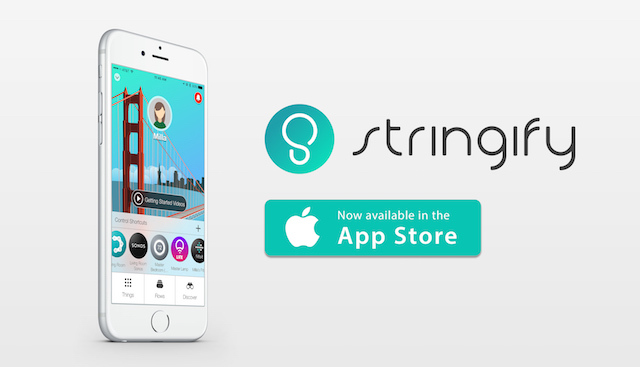
Şu anda, Stringify yalnızca iOS'ta kullanılabilir, ancak bir Android uygulaması kısa süre içinde gelecek. App Store'dan Stringify [Artık Kullanılamaz]'ı indirdikten sonra, ücretsiz bir hesap oluşturmanız ve e-posta adresinizi doğrulamanız istenecektir.
Stringify uygulamasında dört ana bölüm bulunur: Nesneler, Akışlar, Kontrol Kısayolları ve Keşfet.
Nesneler, Akışlarınızı oluşturmak için kullanabileceğiniz fiziksel ve dijital öğelerdir. Ev için en popüler akıllı cihazların çoğu, Nest, Philips Hue, Sonos ve daha fazlası dahil olmak üzere Stringify ile uyumludur. Stringify ile çalışan diğer fiziksel ürünler arasında Fitbit, Misfit ve Netatmo Eviniz İçin En İyi 6 Akıllı Hava Kalitesi Monitörü ve SensörüBu akıllı iç mekan hava kalitesi monitörleri ve sensörleri, evinizdeki havanın mümkün olduğunca güvenli olmasını sağlamaya yardımcı olur. Devamını oku .
Dijital Şeyler Evernote, Twitter, Instagram ve daha fazlasını içerebilir. Telefonunuzun bildirim sistemini, konumunu ve e-postasını kullanan Akışlar da oluşturabilirsiniz.
Eşyalarınızı Ekleme
Stringify'ın ne olduğunu bilmesi gerekiyor Bir şeyler evinizde mevcuttur. Bunu yapmanın en iyi yolu, ana Şeyler ekranının sağ üst köşesinden “Yeni”yi seçmektir. Buradan, mevcut fiziksel ve dijital öğelerin listesini göreceksiniz. Ayrıca bu listede Mavi, Yeşil, Turuncu ve Mor dahil olmak üzere birkaç renkli düğme göreceksiniz.
Yeni bir öğe bağlamak için listeden seçin. Bir sonraki ekrandan “Bağlan” a dokunun. Buradan, eklemek istediğiniz Şey için hesabınızı doğrulamanız istenecektir. Fiziksel ve dijital öğeler etkinleştirildikçe, Nesneler sayfasına otomatik olarak eklenir.

Bu düğmeler hakkında bir kelime. Stringify Düğmeleri, size herhangi bir Akış üzerinde anında kontrol sağlar. Tıpkı diğer herhangi bir Şey gibi, onu da Akışınıza Tetikleyici olarak bağlayın ve Stringify Düğmesi otomatik olarak My Things'de gösterilecektir.
Bu Akışlar Hakkında
Birkaç Şey ekledikten sonra, şuraya gidin: Akışlar sayfa. Buradan, devam eden bir Akış listesi ve Başlangıç Akışlarına bir bağlantı göreceksiniz. İkincisi, Stringify tarafından yeni kullanıcılar için önerilen işlemlerdir.

Akışlar birçok biçim alabilir. En temel Akış, bir Tetikleyici ve bir Eylem olduğu zamandır. Ayrıca Akışınızı daha da geliştirmek için Yalnızca Varsa koşulları ekleyebilirsiniz. Veya daha fazla Eylem ekleyerek Akışı daha da genişletebilirsiniz. Akışları ayarlamak için, Şeylerinizi, olması gereken sıraya koyarak seçerek başlayın.
Örnekler:
- Temel – Gün doğarken hava durumu raporunu alın.
- Sadece Eğer - Güneş doğarken, sadece ben evdeysem hava raporunu al.
- Diğer Eylemler — Gün doğarken hava durumunu alın ve raporu bana e-posta ile gönderin.
Kısayolları Kontrol Et ve Keşfet
Bir süre sonra, muhtemelen Stringify'a birçok Şey ve Akış eklenmiş olacak. Bunlardan bazıları için bunları manuel olarak etkinleştirmek isteyebilirsiniz. burası neresi Kontrol Kısayolları Girin. Kolay erişim için önemli Şeyleri ve Akışları doğrudan Stringify ana ekranına ekleyebilirsiniz.
Keşfetmek sadece bu, eklenecek yeni Akışlar bulabileceğiniz bir yer. Stringify daha fazla Şey ile uyumlu hale geldikçe bu liste genellikle değişir. Güncellemeler için sık sık kontrol edin.
Bu Örneklerle Hayatınızı Kolaylaştırın
Size Stringify hakkında genel bir bilgi verdiğimize göre, işe koyulma ve ev otomasyonu ile ilgili yararlı bulabileceğiniz bazı Akışlar ekleme zamanı. Bu örneklerin her birinde, gerekli fiziksel öğeleri zaten eklediğiniz ve bunları Stringify'da Things olarak ayarlamış olduğunuz varsayılır.
Belirli Bir Zamanda Işıklar Yanıyor
Bu alıştırma için, bizim Philips Hue ışıkları Philips Hue ile Evinizi Akıllı Bir Şekilde Aydınlatınİlk harcamayı karşılayabiliyorsanız, piyasada daha iyi desteklenen ve daha kullanıcı dostu bir akıllı aydınlatma sistemi bulamazsınız. Devamını oku gün batımında hemen açılır.
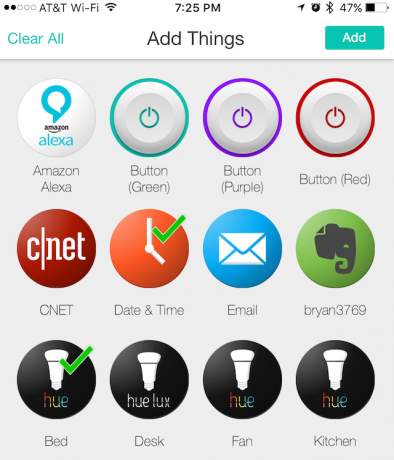
- Akışlar'a gidin ve sağ üstteki "Oluştur"u seçin.
- Ardından, "Akışınızı adlandırın"ı seçin ve bu göreve bir ad verin. Buna “Günbatımı Hue” diyeceğiz.
- Ekranın altındaki "+" işaretine basın.
- Öğeleri Seç ekranından Tarih ve Saat simgelerini ve kullanmak istediğiniz Philips Hue ışığını kontrol edin. Bu örnekte, Bed adlı ışığı seçeceğiz.
- "Ekle"yi tıklayın.
- Boş tuval sayfasında Tarih ve Saat simgesini bir daireye sürükleyin. Philips Hue simgesiyle de aynısını yapın.
- Tarih ve Saat'i seçin. Tetikleyiciler altında, "Gün Batımı"nı ve ardından Kaydet'i seçin.
- Yatağı seçin. Eylemler altında "Işığı Aç"ı seçin. Kaydet'e basın.
- Günbatımı Hue sayfasında, parmağınızı Tarih ve Saat simgesinden Yatak simgesine sürükleyin. Etkinleştir'e basın.
Philips Hue White A19 60W Eşdeğer Akıllı Ampul Başlangıç Kiti (2 A19 60W Beyaz Ampul ve 1 Hub, Amazon Alexa Apple HomeKit ve Google Assistant ile Uyumlu)Philips Hue White A19 60W Eşdeğer Akıllı Ampul Başlangıç Kiti (2 A19 60W Beyaz Ampul ve 1 Hub, Amazon Alexa Apple HomeKit ve Google Assistant ile Uyumlu) Amazon'dan Şimdi Satın Alın
Akışlar altında artık "Gün Batımı Tonu"nu göreceksiniz. Artık her gün güneş battığında Yatak ışığı yanacak.
Hız Sınırı Geçildiğinde Uyarı Alın
Bu örnekte, aracınız Otomatik akıllı cihaz kullanılarak saatte 70 mil (MPH) veya daha fazla sürüldüğünde bir e-posta alacaksınız.

- Akışlar'a gidin ve sağ üstteki "Oluştur"u seçin.
- Ardından, "Akışınızı adlandırın"ı seçin ve bu göreve bir ad verin. Biz buna "Sınırı Aşan" diyeceğiz.
- Ekranın altındaki "+" işaretine basın.
- Öğeleri Seç ekranından Otomatik ve E-posta simgelerini kontrol edin.
- "Ekle"yi tıklayın.
- Boş tuval sayfasında, Otomatik simgesini soldaki bir daireye sürükleyin. Sağ tarafta, E-posta simgesini sürükleyin.
- Otomatik'i seçin. Tetik altında, “Ne zaman (bu olur)” bölümünün altındaki “Hız Algılandı” seçeneğini seçin ve Kaydet'e basın.
- Limit Aşım sayfasında, parmağınızı Otomatik simgesinden E-posta simgesine sürükleyin.
- E-posta simgesini seçin. Eylemler altında "Bana bir e-posta gönder"i seçin. Konu'nun yanındaki "+" işaretini tıklayın ve "Hız Tespit Edildi"yi seçin, ardından Bitti'ye basın. Ardından, Mesaj'ın yanındaki "+" işaretini tıklayın ve "Hızlı MPH"yi ve ardından Bitti'yi seçin.
- "Kaydet"i tıklayın.
- “Limitin Üzerinde” adlı Akışı etkinleştirin.
Otomatik: Bağlı Araç Adaptörü, Motor Teşhisi ve Çarpışma Tespiti, Amazon Echo ile UyumluOtomatik: Bağlı Araç Adaptörü, Motor Teşhisi ve Çarpışma Tespiti, Amazon Echo ile Uyumlu Amazon'dan Şimdi Satın Alın
Akışlar altında, artık "Sınırı Aştı" ifadesini göreceksiniz. Arabanızın sürücüsü 70 MPH'yi aştığında, konumu ve hızı bildiren bir e-posta alacaksınız.
Belirli Bir Sıcaklıkta, Isıyı Açın
Bu alıştırma için, vücut sıcaklığımızı ayarlayacağız. Yuva Akıllı Termostat Satın Almak mı İstiyorsunuz? 5 Yuva AlternatifiEvinizin sıcaklığını kontrol etmek söz konusu olduğunda, Nest akıllı termostat kraldır, ancak orada birçok seçenek vardır. İşte satın almak istiyorsanız düşünmeniz gereken 5 tane. Devamını oku bodrum katında, odadaki sıcaklık 68 Fahrenheit'e düştüğünde 2 derece Fahrenheit.
- Akışlar'a gidin ve sağ üstteki "Oluştur"u seçin.
- Ardından, "Akışınızı adlandırın"ı seçin ve bu göreve bir ad verin. Buna “Sıcaklık Değişimi” diyeceğiz.
- Ekranın altındaki "+" işaretine basın.
- Select Things ekranında, Weather ve Nest Basement simgelerini kontrol edin.
- "Ekle"yi tıklayın.
- Boş tuval sayfasında, Hava Durumu simgesini soldaki bir daireye sürükleyin. Sağ tarafta Nest Basement simgesini sürükleyin.
- Hava Durumu'nu seçin. Tetik altında, “Ne zaman (bu olur)” bölümünün altındaki “Sıcaklık aşağıya düşer” seçeneğini seçin. Sıcaklık altında, 68 derece ekleyin ve Kaydet'e basın.
- Nest Basement simgesini seçin. Eylemler altında "Isınma"yı seçin ve sıcaklığı 2 derece artırın. Kaydet'e basın.
- Sunset Hue sayfasında, parmağınızı Hava Durumu simgesinden Nest Basement simgesine sürükleyin. Etkinleştir'e basın.
Google, T3007ES, Nest Learning Thermostat, 3. Nesil, Akıllı Termostat, Paslanmaz Çelik, Alexa ile ÇalışırGoogle, T3007ES, Nest Learning Thermostat, 3. Nesil, Akıllı Termostat, Paslanmaz Çelik, Alexa ile Çalışır Amazon'dan Şimdi Satın Alın $203.99
Akışlar altında, şimdi "Sıcaklık Değişimi"ni göreceksiniz. Bodrumdaki sıcaklık 68 derece Fahrenhayt'a düştüğünde, Yuva sıcaklığı 2 derece Fahrenhayt artıracaktır.
Gelecek
Stringify gelecek vaat eden yeni bir hizmettir. Kısa bir süre içinde, piyasadaki en popüler akıllı cihazlardan bazıları ile uyumluluk ekledi. Önümüzdeki aylarda hangi yeni entegrasyonların eklendiğini görmek ilginç olacak.
Ev otomasyon yazılımı çok önemli hale geliyor ve Stringify gibi ürünler öncülük ediyor. Hayatınızı çok daha kolay hale getirmek için IFTTT ve Stringify gibi uygulamaları bir tur atın. Daha sonra ne bulabileceğinizi asla bilemezsiniz.
Bryan Wolfe yeni teknolojiyi sever. Odak noktası Apple ve Windows tabanlı ürünlerin yanı sıra akıllı ev aletleridir. En yeni akıllı telefon veya tabletle oynamadığı zamanlarda onu Netflix, HBO veya AMC izlerken bulacaksınız. Veya yeni arabaları test edin.


